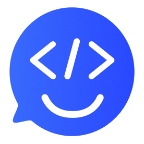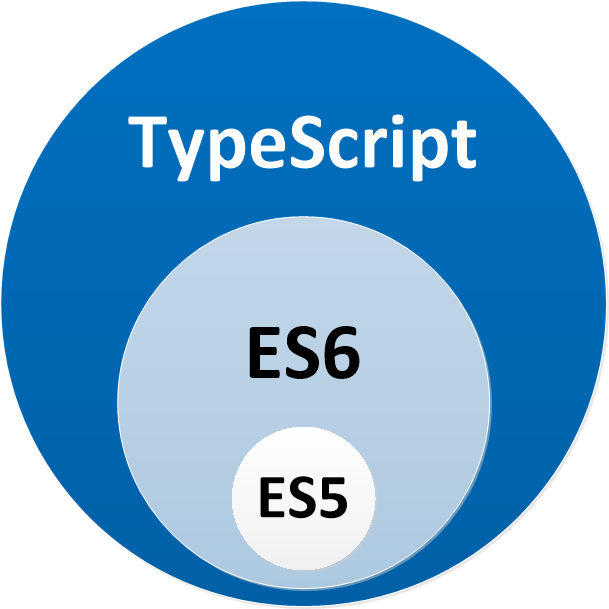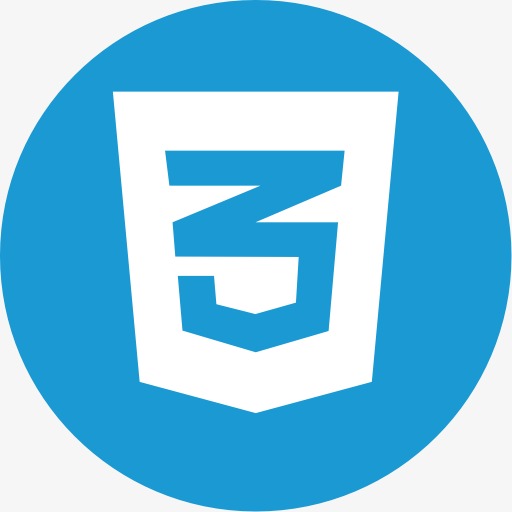热门文章
在上一章中我们在 Eclipse 当中创建了 AVD,由于性能差只适合测试小型 App。这里将推荐一款性能更佳的 Android 模拟器—— Genymotion。首先我们看看 Genymotion 好在哪里。
Genymotion 相对于内置模拟器有如下优势:
系统配置要求:
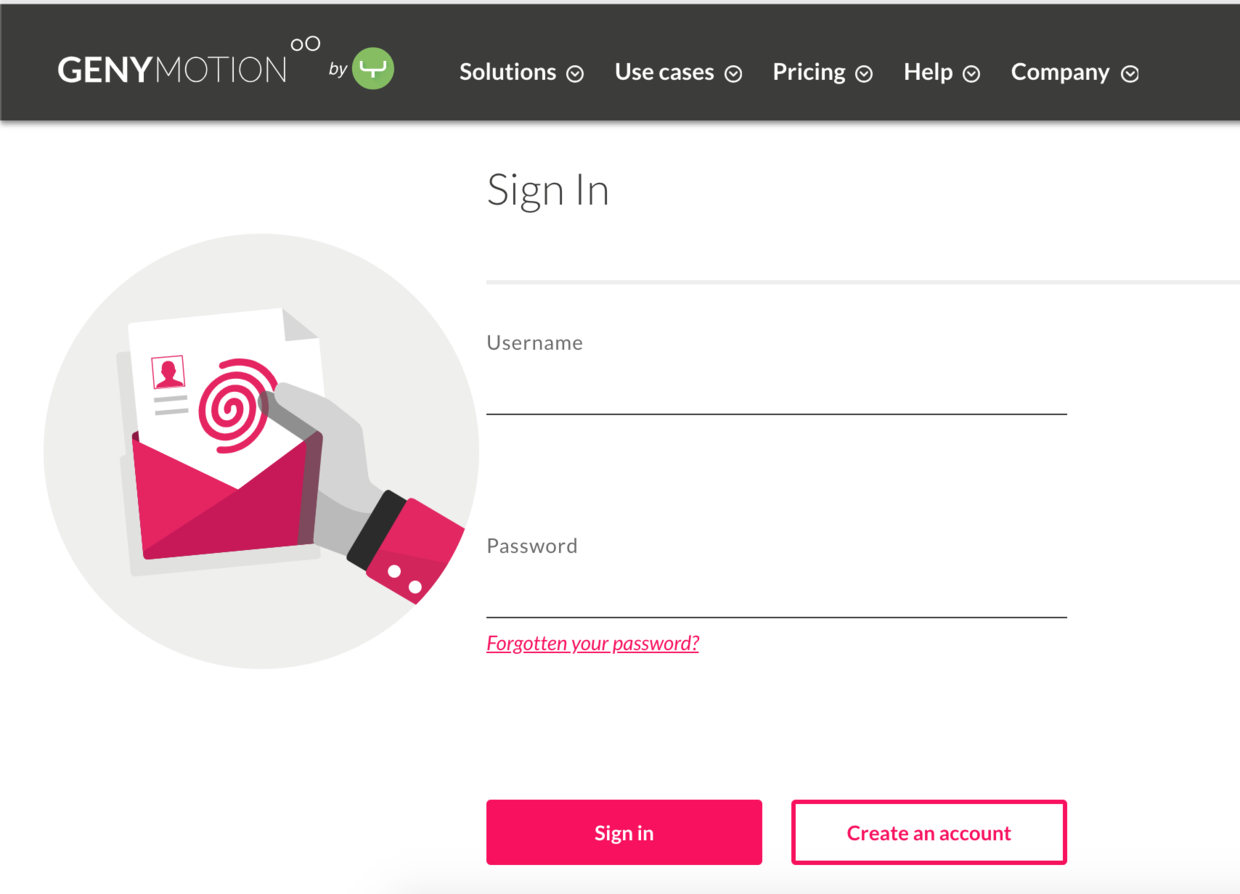
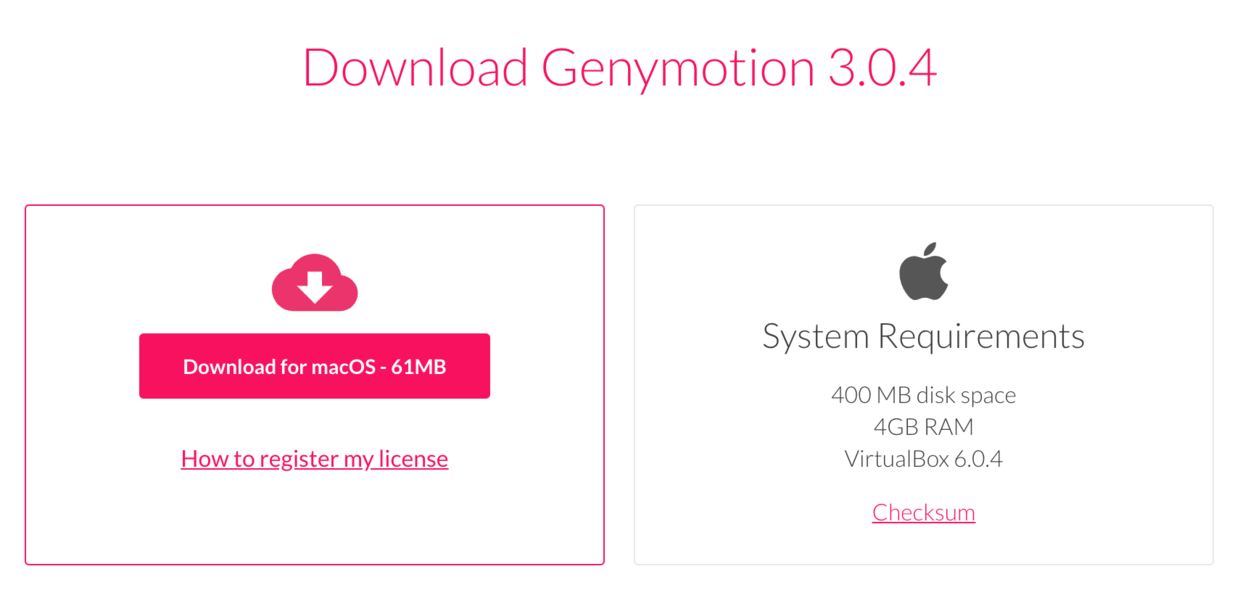
Genymotion 的虚拟设备是运行在 VirtualBox 虚拟机之上的,所以运行需要VirtualBox。如果电脑中没安装,会有如下错误提示。
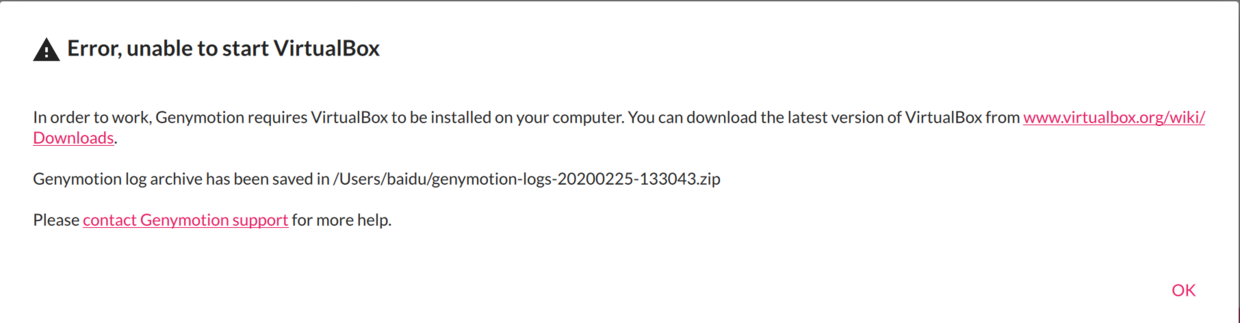
此时需要下载 VirtualBox:VirtualBox官方下载
打开 Genymotion,此时会自动启动 VirtualBox。选择“personalUse”,用上一步注册的账号登录。
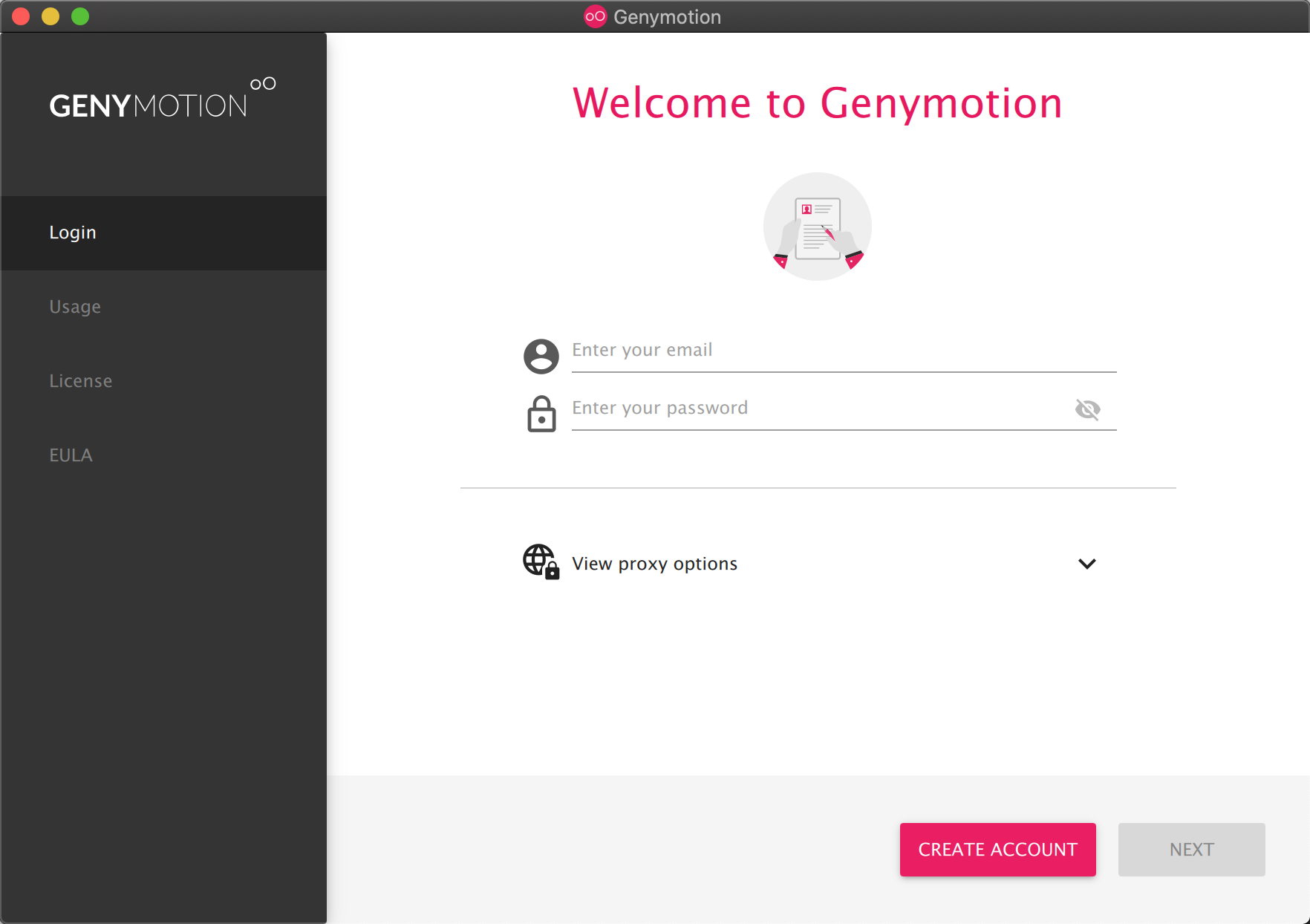
接着点击“Add”添加一个 Android 设备,按照自己的需求选择相应的版本和尺寸。随后设置设备配置,点“Next”进入设备的下载。待该虚拟设备下载完成之后,你就会在主界面 Your virtual devices 列表中看到已经下载完成的虚拟设备了。
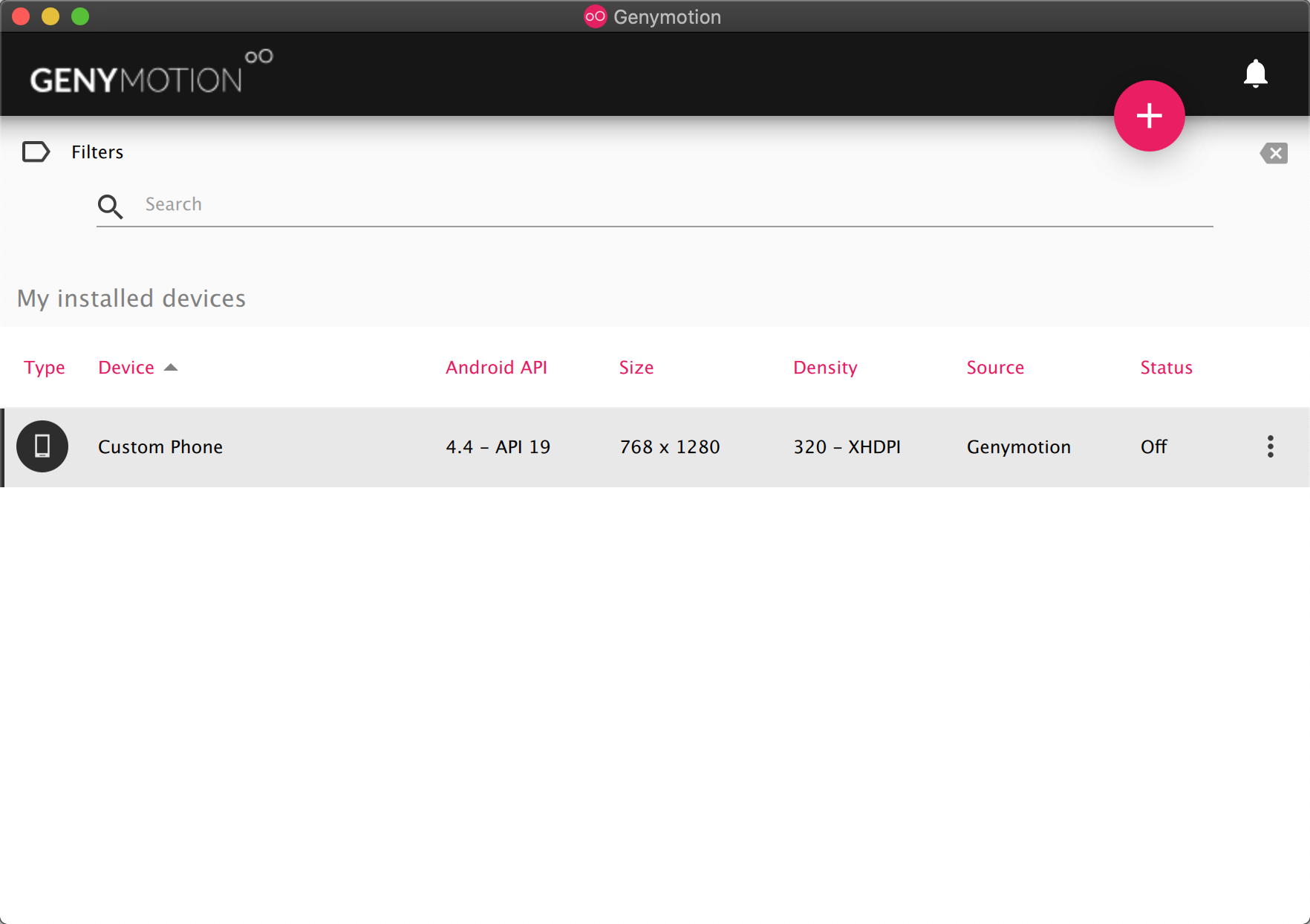
最后双击或者点 start 即可启动添加的虚拟机,随后便可看到我们熟悉的 Android 界面了。
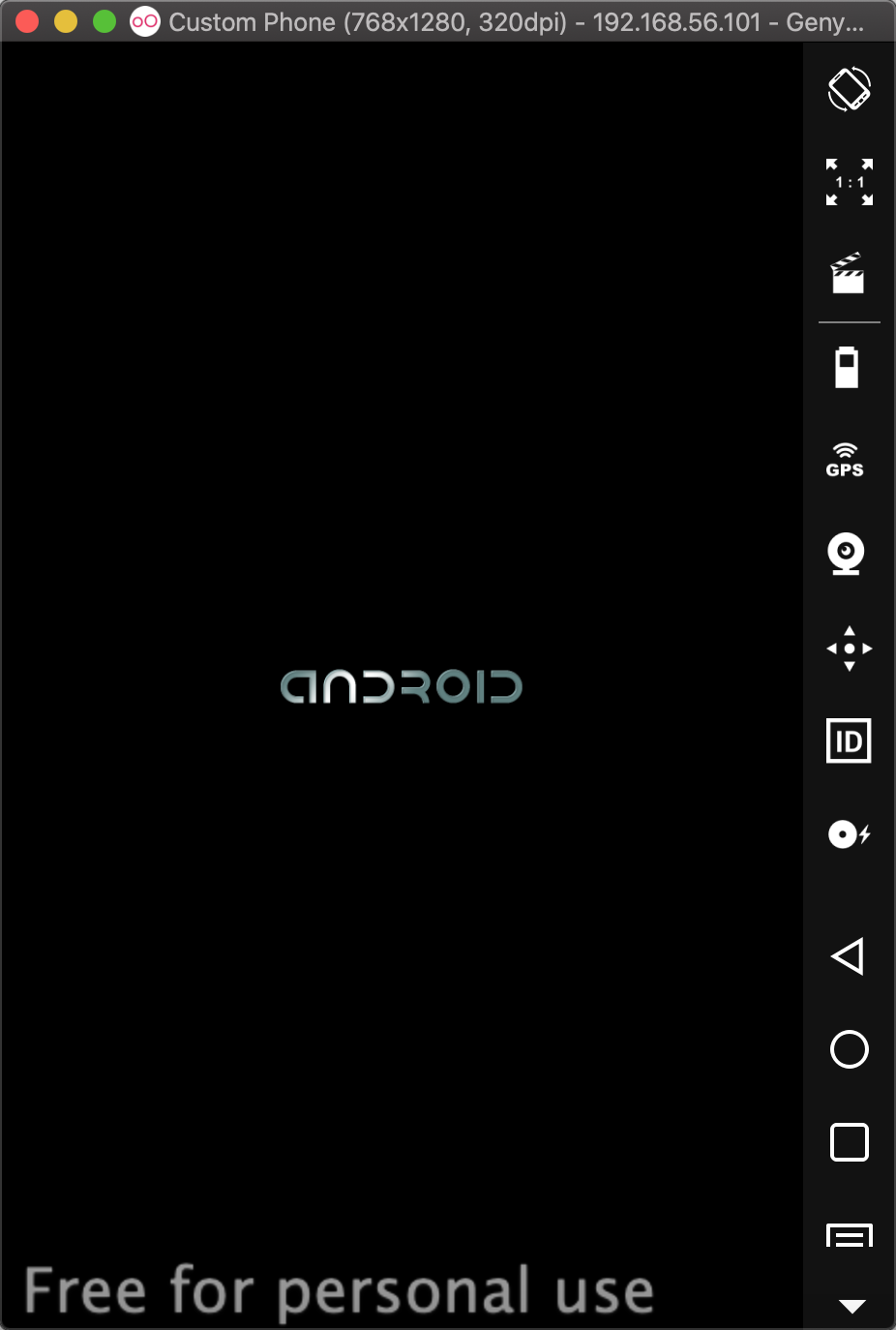
你可以尝试拖拽文件、APK 到虚拟机窗口,或者任意改动窗口大小,体验一下 Genymotion 和上一章中 AVD 的差别吧。
本章主要介绍一种比 AVD 性能更好甚至可以跟真机媲美的 Android 模拟器,更适用于一些大型项目的调试工作。好了,到这里你已经完成了学前准备,下面就可以进行项目开发了,下一章我们将一起创建第一个 Android 项目,加油!
0/1000